Windows Update es un componente que puede programar y descargar e instalar automáticamente actualizaciones de seguridad importantes para su versión de Windows en segundo plano sin que el usuario tenga que interactuar con el proceso. Si bien esta característica puede ser muy útil para que muchos usuarios de Windows mantengan su computadora actualizada, también puede ser una molestia completa porque hay uno o dos problemas que pueden surgir y sorprenderlo cuando menos lo espera o lo desea.
Cada vez que instale una actualización de Windows que requiera que reinicie su computadora, debe reiniciarla o molestarse con un mensaje emergente que le indica que la computadora necesita reiniciarse para terminar de instalar las actualizaciones. Aunque puede elegir posponer el reinicio manualmente durante algunas horas, en realidad debe informar a Windows porque, según la configuración, ¡Windows puede reiniciar la computadora de todos modos sin que usted lo diga!

Si Windows está tratando de instalar actualizaciones críticas en un horario o en la próxima oportunidad disponible que requiere un reinicio, aparecerá el cuadro de diálogo de reinicio. Pero también mostrará un temporizador que reiniciará automáticamente su computadora para finalizar la actualización, lo desee o no. Esto puede conducir a la pérdida de trabajo o podría perder grandes descargas, etc. Sin embargo, hay maneras de evitar que esto suceda, aquí hay 5 soluciones para que observe y que detendrá el reinicio de Windows automáticamente después de una actualización. 1. Edición del registro
La forma más útil de desactivar la cuenta regresiva de actualización programada y reiniciar es editar o agregar una clave en el registro del sistema. Esto le indicará a Windows Update que no se reinicie automáticamente, incluso si la actualización lo requiere. Para facilitar las cosas, aquí está el archivo .reg que puede descargar y simplemente haga doble clic para exportar el valor al registro que funciona en todas las versiones de Windows.
Descargar Deshabilitar Windows Update Reiniciar .reg
Para editar el registro manualmente:
1. Abra Regedit y navegue hasta:
HKEY_LOCAL_MACHINE \ SOFTWARE \ Políticas \ Microsoft \ Windows
2. En la tecla de Windows, haga clic derecho y cree una nueva clave llamada WindowsUpdate, y luego haga clic derecho en WindowsUpdate y cree una nueva clave llamada AU.
3. Haga clic derecho en AU -> Nuevo valor DWORD, llámelo NoAutoRebootWithLoggedOnUsers. Luego haga doble clic en él e ingrese un valor de 1. Cierre Regedit.

Sin embargo, esta edición necesita un reinicio para completar el proceso. También hay una pequeña herramienta de Intelliadmin llamada AutoRebootSetter que hace exactamente lo mismo, pero también puede volver a habilitar la configuración nuevamente si lo desea.
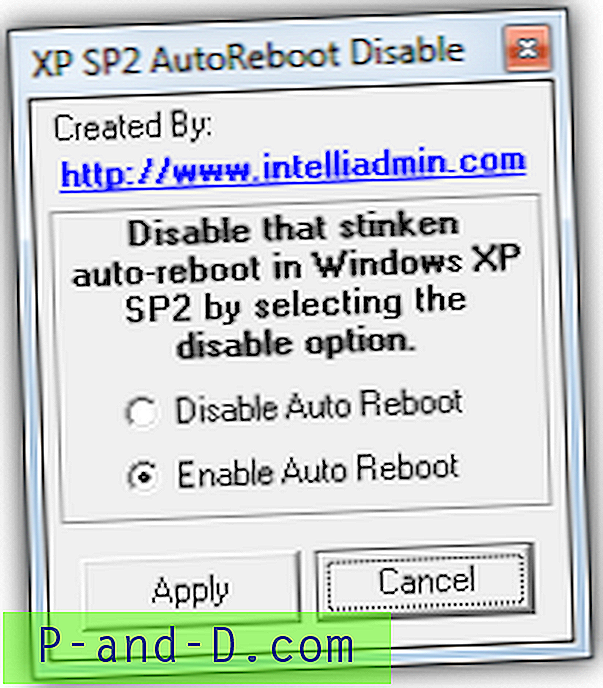
Simplemente ejecútelo y seleccione la opción que desee, seguido de Aplicar. Se requieren privilegios de administrador. Aunque dice para Windows XP SP2 en el programa, la clave de registro sigue siendo la misma, por lo que también funciona en versiones más recientes de Windows.
2. Detener el servicio de actualización de Windows
Para deshacerse del reinicio automático y detener completamente la actualización de Windows por un período de tiempo, una opción simple es detener el Servicio de actualización de Windows. No se instalarán actualizaciones mientras esté apagado, pero el servicio se reiniciará y la computadora volverá a la normalidad después de un reinicio. Si la computadora no se reinicia o apaga durante días, este método debe usarse con cuidado.
Vaya a Panel de control -> Herramientas administrativas -> Servicios, haga clic derecho en "Windows Update" y haga clic en Detener. Los usuarios de Windows XP deben detener el servicio de "Actualizaciones automáticas". Simplemente haga lo contrario o reinicie para iniciar el servicio nuevamente.
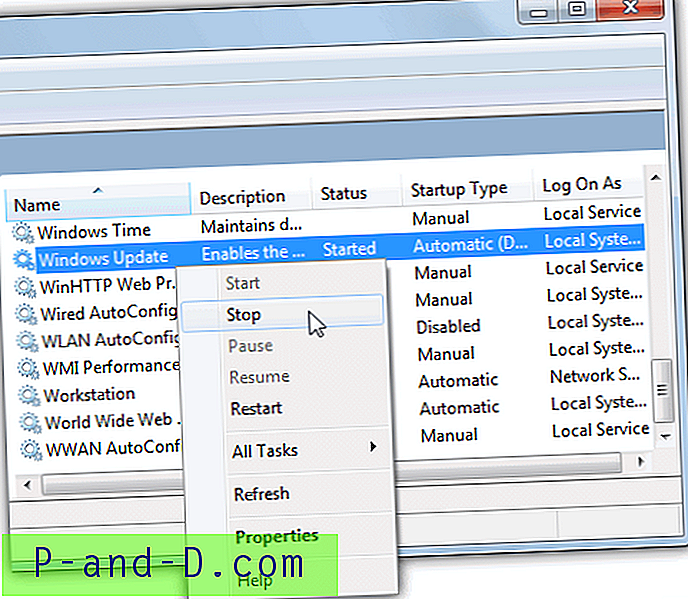
Si desea una forma rápida de hacerlo, utilizar el comando "net start" a través del símbolo del sistema es una opción. Alternativamente, es posible crear un acceso directo de escritorio como los que hemos creado aquí para usted, uno para detener el servicio y otro para reiniciarlo en caso de que no desee reiniciar el sistema.
Iniciar / detener accesos directos de actualización de Windows | Atajos para Windows XP
¡Una pequeña herramienta que puede colocar en el escritorio para detener el servicio por usted es Leave Me Alone! . Todo lo que tiene que hacer es ejecutarlo y hacer clic en el botón, luego “Windows Update” o “Actualizaciones automáticas” se detendrán hasta que reinicie el servicio o reinicie.
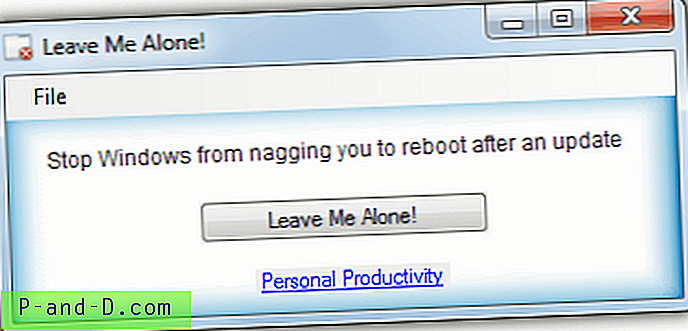
Algo déjame en paz! lo que no hace es reiniciar el servicio nuevamente por usted.
1 2Siguiente › Ver todo



![[Solución] MegaBox HD no puede reproducir video / Sin conexión / No funciona / Sin descargas](http://p-and-d.com/img/software-apps/118/megabox-hd-cannot-play-video-no-connection-not-working-no-downloads.png)
